Hace días (¿A quien engaño?: realmente hace semanas) estoy por escribir algo sobre screenfetch, pero siempre termino olvidándolo. No se burlen, deja que los agarre la demencia senil, ya entenderán de que se trata. Pero bueno, anoche, mientras actualizaba algunas aplicaciones que utilizo a diario me di cuenta que el desarrollador principal de la herramienta protagonista de este POST (Brett Bohnenkamper) había colocado en el sitio oficial una nueva versión de desarrollo y algunas de mis pocas neuronas activas hicieron sinapsis estimulándome la zona de mi corteza cerebral encargada de escribir artículos olvidados, haciéndome recordar que debía compartir esta info con mis colegas de GUTL:
Los que me conocen o han leído varios de mis artículos saben de mi obsesión por tunear (entiéndase: modificar, mejorar, adaptar) todo el escritorio incluyendo la consola (para no dar chance a que nadie llegue a pararse junto a mí a jactarse de su interfaz Aero o Metro). Así que hoy estaremos hablando de Screenfetch, un Script para darle un toque distintivo a nuestra amiga la consola o terminal (hey, si tú mismo, no me refiero a la Terminal de Ómnibus).
Al grano
Screenfetch es una aplicación por medio de la cual podemos poner el logo de nuestra distribución con algunos detalles del sistema en nuestra terminal. Lo novedoso es el empleo de ASCII para generar el logo de nuestra distro. La versión actual en desarrollo es la 3.0.5 (vaya gallego, te llevas lo último 🙂 !!!!).
Pudiera compartir un .deb con ustedes, pero definitivamente ya esta no es una comunidad de puros herederos de Debian, acá lo mismo te encuentras un Debianita, que en OpenSusiano o un Fedorista (si a alguien le disgusta el último adjetivo lo sentimos) y hasta ArchLinuxeros jubilados; así que lo mejor es compartir el script directamente y mostrarles como ponerlo a funcionar, lo que será válido para todos los que utilizamos GNU/Linux independientemente de la distro.
Primero lo primero
Para descargar el script sencillamente accede al siguiente enlace:
Descargar Screenfetch (120 KB)
Luego copia el fichero screenfetch en /usr/bin/ y (por si acaso) otórgale permisos de ejecución
sudo cp screenfetch /usr/bin/
sudo chmod +x /usr/bin/screenfetch
Ahora para lograr que se ejecute cuando se abre la consola:
nano ~/.bashrc
Y escribe al inicio del fichero
screenfetch
y guardas con CTRL + O y luego para salir tecleas CTRL + X. Si no quieres hacerlo con nano (pico), puedes utilizar otro editor de texto plano.
Ahora, abre tu terminal y voilá:
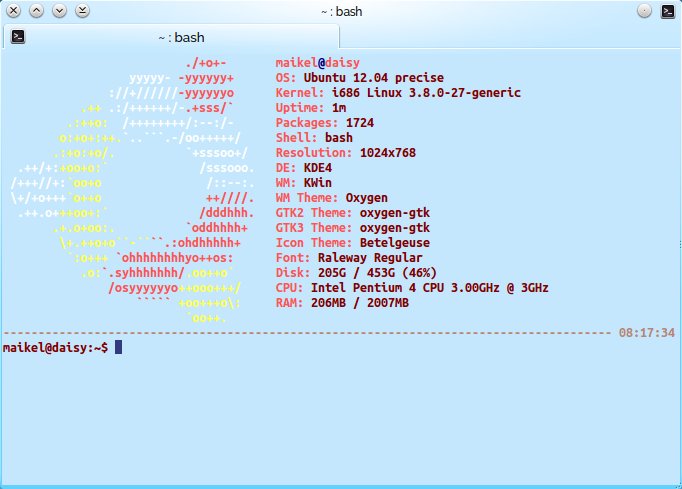
La aplicación detectará automáticamente tu distribución si utilizas alguna de las siguientes: Arch Linux, Mint, LMDE, Ubuntu, Crunchbang, Debian, Gentoo, Fedora, SolusOS, Mandrake/Mandriva, Slackware, Frugalware, openSUSE, Mageia, Peppermint, ParabolaGNU, Viperr, LinuxDeepin, Chakra y FreeBSD (aunque esta última no es una distro Linux, también es soportada). Si utilizas alguna que no esté en la lista el logo que te saldrá sera el de TUX.
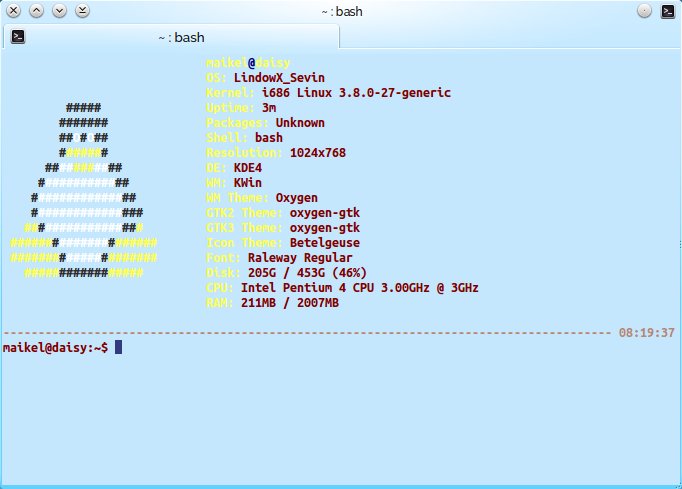
Si quieres probar los logos soportados puedes teclear en tu consola screenfetch -D distro-a-probar , sustituyendo distro-a-probar por uno de los nombres soportados que les dejé anteriormente, por ejemplo:
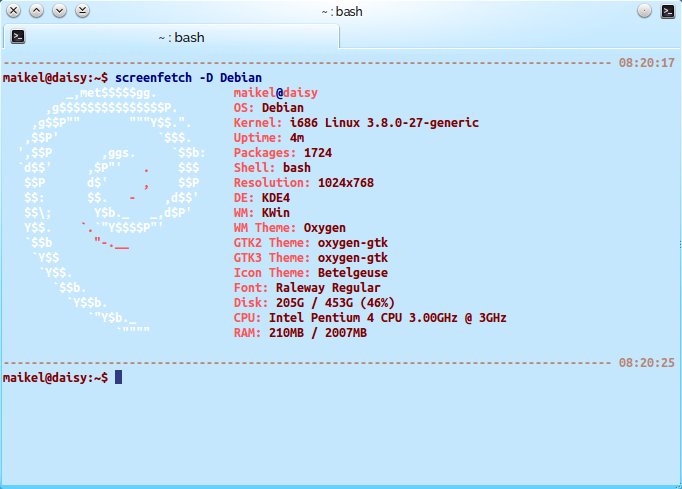
Y como el tiempo se acaba solo les aconsejo que escriban en la terminal lo siguiente:
screenfetch -h
Y despejen todas sus dudas.
Por otro lado pueden disfrutar un buen rato leyéndose el código de este maravilloso script; no es mucho: 3035 líneas de un refinado Bash excelentemente comentado, es decir, sabrás lo que se está haciendo paso a paso.
Bueno, creo que ha sido suficiente, así que me retiro, digo:
_ _ _ _ ___(_) _ __ ___ | |__ __ _ _ _ __| |_ _ __| | __ _ ___ / __| | | '_ \ / _ \ | '_ \ / _` | | | | / _` | | | |/ _` |/ _` / __| \__ \ | | | | | (_) | | | | | (_| | |_| | | (_| | |_| | (_| | (_| \__ \ |___/_| |_| |_|\___/ |_| |_|\__,_|\__, | \__,_|\__,_|\__,_|\__,_|___/ |___/
Nota: Existe otra aplicación similar llamada Archey, pero escrita en Python, más sencillo y menos flexible. De esa les hablo en otra ocasión, de momento les dejo una captura:
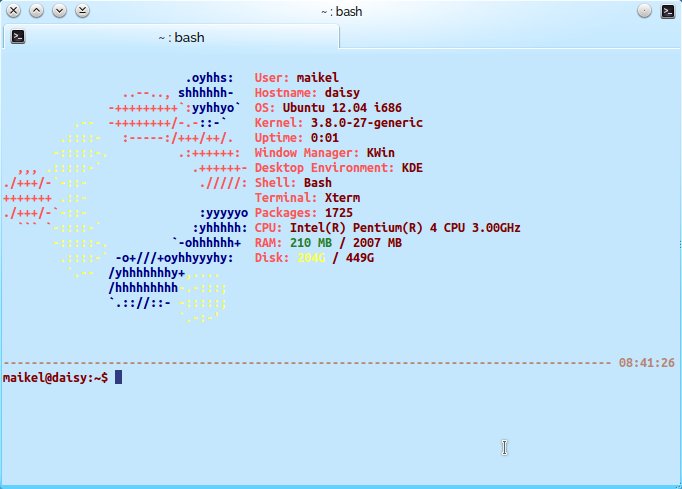


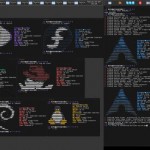
Bueno, en pocas palabras es un monitor del sistema embebido en la consola. Caramba, pero llena la terminal de info, je, un poquito cargada, al menos yo prefiero la consola nada más con los windows-decorations y va que chifla, however, está de lo más «simia» la app.
jeje, yo al final regresé a mi Figlet + Fortune
Maikel que es eso que comentas, por cieto te he escrito a tu gmail pero no me respondes igual para @Ozkar pidiendole que compartan su conky conmigo pero nada please ayudenme este es mi correo juanca@etecav.co.cu maikel no supe instalar el tema AWoken? cuando pondrás más iconos y temas para la comunidad..
Salu2.
Pero si mi conky está disponible hace siglos..
http://gutl.jovenclub.cu/wp-content/ftp/ftp-gutl/soft/util/conky/maikel-conky.tar.gz
Sobre figlet + fortune, wow, definitivamente tu no te lees SWL-X ni este sitio GUTL…
http://gutl.jovenclub.cu/tuneando-nuestra-consola-figlet-fortune-y-algo-mas/
@Juanca, Awoken no funciona en KDE, para KDE necesitas KAwoken, la versión para KDE
Ok gracias al fin un conky que me funciona necesito tenerte conectado conmigo a que email te puedo escribir puedes conectarte a un jabber que tengo aqui en mi dominio dime para hacerte un user? el conky me pincha pero no me sale completo o sea no se me ve bién mi monitor es un HANEL de cliente ligero resolución 1024×768 como lo arreglo..
¿Maikel quien es Daisy?
No quiero ser grosero @Rafael, pero… te importa????? Mira la revista SWL-X, el nombre de la correctora de la Revista. Pero igual, te repito la pregunta anterior. disculpa la grosería, pero es que tu pregunta no viene al caso….. Pero bueno, igual te contesto, es mi novia….
uffff @Maikel, parece ser un mal momento para mi off topic, acaso tienes algun wall de Xfce por alla que compartas conmigo??
y dilo eso debe ser el reggaeton de los carnavales de stgo.
Bueno disculpa, no preguntaba de mala gana, solo que hay veces que se usan nombre de mujeres para dar nombre a las PCs, pero no quería molestarte con mi comentario. En mi caso uso beta como nombre de host.
Ten un buen día 🙂
Sorry Brother, pero es que ví tan fuera de lugar la pregunta, y por otro lado hoy me conecto desde un JovenClub porque no tengo acceso red hasta Agosto y es tan pésima la conectividad acá y peor el rendimiento de este XP que me da ganas de …:(, vaya, de llorar
te repito, sorry
tienes mi pésame @Maikel
Ningún problema por aquí, you’re excused!!!
@Maikel vistes mi comentario el conky no me sale completo a donde te envio un pantallazo?
Envialo a mi gmail, aunque estoy semi offline puedo lograr un puente 🙂 para ver ese pantallazo….
@Maikel ya enviado ayudame.
@Juanca, necesitas instalar varias fuentes para que se visualice bien el conky, por otro lado al inicio tienes que darle un retardo para que no se te monte sobre nautilus, y por otro lado, mmm, tienes Squeeze y he hecho algunos cambiecillos a esa configuración que para que se visualicen bien debes instalar conky 1.9
Disculpenel off topic pero alguien sabe que paquetes de lua hace falta para que el conky pinche como dios manda??
@Maikel, te envié un correo, con un adjunto donde se facilita la instalación de Screenfetch, para (si se puede) lo puedas compartir con la comunidad. Lo recibiste?
@Pantom: Recibido, luego lo comparto
Señores, ¿por qué no ponen sus dudas en el Foro, en la sección que le corresponda a cada caso, o mejor esperan a que Maikel haga otro artículo que recoja sus dudas? A veces los comentarios «off-topic» repletan los artículos sin ningún sentido y el Foro está ahí para algo. Vamos a cuidar el orden del sitio, por favor, estos artículos con «comentarios-longanizas» no llevan a ninguna parte. 🙄